使用高度图创建地形
编辑教程使用高度图创建地形
在 Unity 3D 中编辑地形有两种方法:
| 通过地形编辑器编辑地形。 | |
|---|---|
| 通过导入一幅预先渲染好的灰度图来快速地为地形建模。 |
地形上每个点的高度被表示为一个矩阵中的一列值。这个矩阵可以用一个被称为高度图(heightmap)的灰度图来表示。
灰度图是一种使用二维图形来表示三维的高度变化的图片。近黑色的、较暗的颜色表示较低的点,接近白色的、较亮的颜色表示较高的点。
通常可以用 Photoshop 或其他三维软件导出灰度图,灰度图的格式为 RAW 格式,Unity 3D 可以支持 16 位的灰度图。
Unity 提供了为地形导入、导出高度图的选项。
| 单击 Settings tool 按钮,找到标记为 Import RAW和 Export RAW 的按钮。 | |
|---|---|
| 这两个按钮允许从标准 RAW 格式中读出或者写入高度图,并且兼容大部分图片和地表编辑器。 |
案例构思
在 Unity 3D 中支持 RAW 格式的高度图导入。
RAW 格式相当于各种图片格式的“源文件”,它的转换是不可逆的。
注:在 Photoshop 软件中可以使用滤镜功能制作高度图。
本案例根据在 Photoshop 中制作好的高度图导入 Unity 3D 系统,自动生成地形。
案例设计
本案例通过 Photoshop 中制作好的高度图在 Unity 3D 中创建一个简单的地形,在地形参数列表里设置导入高度图的信息,导入的高度图地形效果如下图所示。
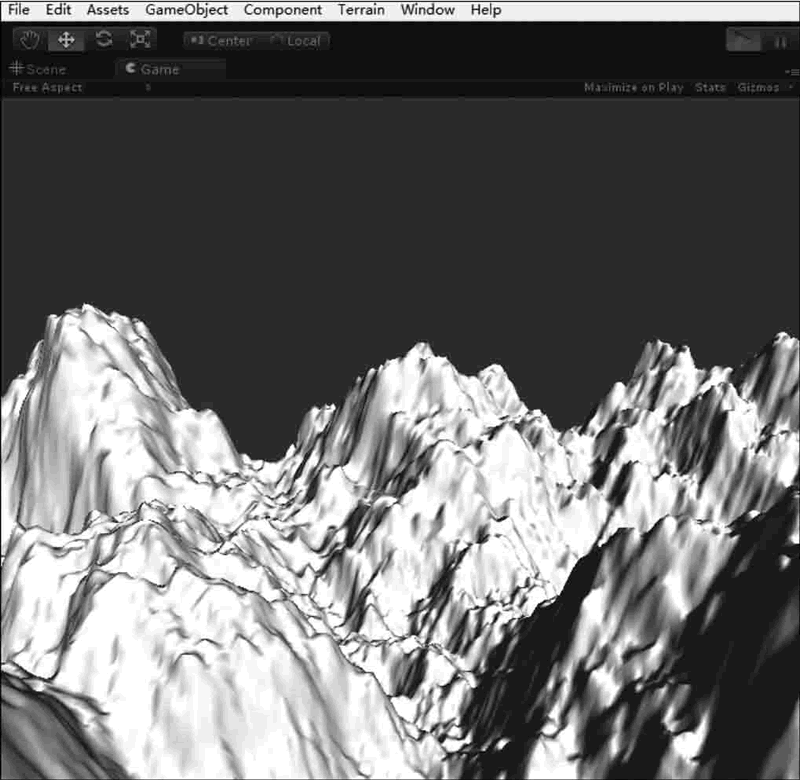
案例实施
创建地形。执行 GameObject → 3D Object → Terrain 菜单命令。
在 Inspector 面板中单击 Import Raw 按钮添加地形,如下图所示。

设置地形参数,如下图所示。
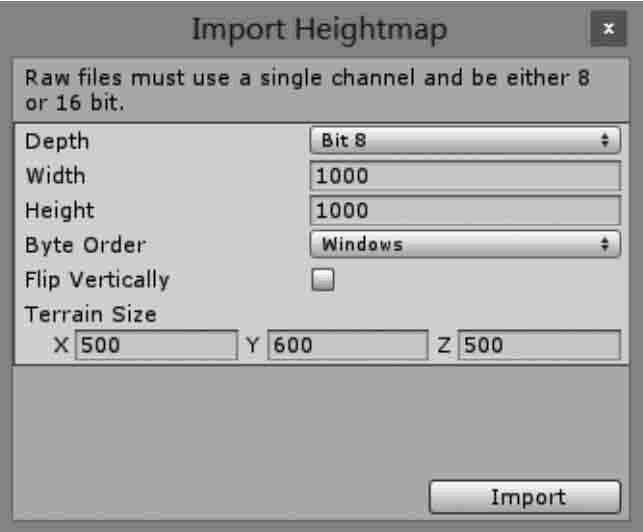
进行测试,即可观察到基于高度图创建出来的地形效果,如下图所示。
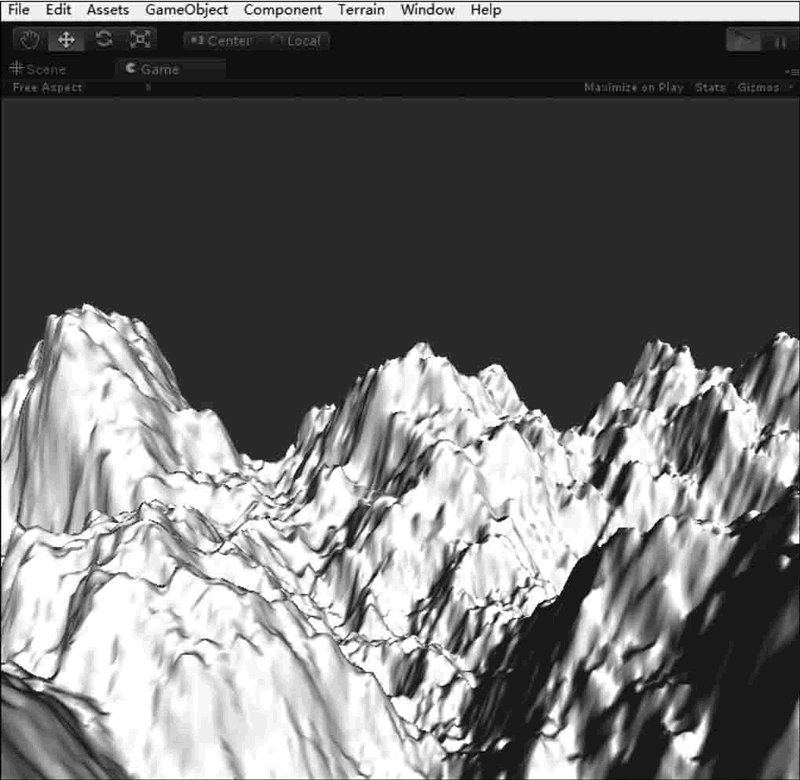
参数列表
| 参数 | 含义 | 描述 |
|---|---|---|
| Depth | 深度 | 根据文件格式设置,可以是8位或16位。 |
| Width | 宽度 | 设置高度图的宽。 |
| Height | 高度 | 设置高度图的高。 |
| Byte Order | 字节顺序 | 根据文件格式设置,可以是Mac或Windows。 |
| Terrain Size | 地形大小 | 定义地形的大小。 |
Mos固件,小电视必刷固件
ES6 教程
Vue.js 教程
JSON 教程
jQuery 教程
HTML 教程
HTML 5 教程
CSS 教程
CSS3 教程
JavaScript 教程
DHTML 教程
JSON在线格式化工具
JS在线运行
JSON解析格式化
jsfiddle中国国内版本
JS代码在线运行
PHP代码在线运行
Java代码在线运行
C语言代码在线运行
C++代码在线运行
Python代码在线运行
Go语言代码在线运行
C#代码在线运行
JSRUN闪电教程系统是国内最先开创的教程维护系统, 所有工程师都可以参与共同维护的闪电教程,让知识的积累变得统一完整、自成体系。
大家可以一起参与进共编,让零散的知识点帮助更多的人。
X
选择支付方式:


立即支付

¥
9.99
无法付款,请点击这里
金额: 0 元
备注:
转账时请填写正确的金额和备注信息,到账由人工处理,可能需要较长时间
备注:
转账时请填写正确的金额和备注信息,到账由人工处理,可能需要较长时间
如有疑问请联系QQ:565830900
正在生成二维码, 此过程可能需要15秒钟
